

Nathan E. Malpass가 마지막으로 업데이트 : March 30, 2021
모든 사람들은 비디오 시청을 좋아합니다. 비디오는 우리를 즐겁게 합니다. 그리고 모든 사람이 인터넷을 이용할 수 있게 되면서 사람들은 날마다 점점 더 많은 비디오에 열광하고 있습니다.
그래서 많은 사람들이 iPhone에서 큰 비디오 보내기 장치. 재미있는 순간, 정보 가이드, 뉴스 등을 공유하는 한 가지 방법입니다. 그러나 현재는 iPhone에서 크거나 긴 동영상을 전송할 수 없습니다.
이 가이드는 그러한 제한에 대한 이유를 알려줄 것입니다. 또한 문제를 해결하는 데 도움이되므로 친구와 가족에게 대용량 비디오 파일을 보낼 수 있습니다. 자세히 알아 보려면 참여하세요.
1 부. iPhone에서 큰 동영상을 보낼 수없는 이유2 부. iPhone에서 다른 장치로 큰 비디오를 보내는 가장 좋은 방법3 부. iPhone에서 큰 비디오를 보내는 다른 방법
일반적으로 사람들은 iPhone을 사용하여 비디오를 보내는 것을 생각할 때 내장 또는 무료 이메일 및 메시징 응용 프로그램을 사용하기를 원합니다. 그러나 iMessage를예를 들어에서는 전송 된 메시지 당 100MB로 제한됩니다. 또한 메일 애플리케이션은 첨부 파일을 약 20MB로 제한합니다.
카메라는 또 다른 문제로 이어지는 멋진 비디오를 녹화하도록 제작되었습니다. 최신 버전의 iPhone에는 초당 약 4 프레임으로 60K 영상을 녹화 할 수있는 기능이 있습니다 (FPS). 즉, 단 몇 분의 녹화 된 비디오라도 매우 큰 비디오 파일 크기를 의미합니다. 이러한 대용량 비디오는 대용량으로 인해 일반적인 iMessage 또는 Mail 응용 프로그램을 통해 전송할 수 없습니다.
iCloud는 옵션이 될 것입니다. 그러나 제공되는 여유 공간은 5GB로 제한됩니다. 보낼 대용량 비디오가 많은 경우 이것이 최선의 방법이 아닙니다. 그러나 전송할 비디오가 몇 개만있는 경우 일 수 있습니다. 다행히도 다양한 방법을 통해 iPhone에서 대용량 동영상을 보내는 방법에 대한 개요를 제공합니다.
iPhone에서 다른 장치로 대용량 비디오 파일을 보내려면 다음을 사용해야합니다. FoneDog 전화 전송. 다음과 같은 다양한 장치 플랫폼간에 데이터를 전송할 수 있습니다. iPhone과 Android 간의 비디오 전송.
이 소프트웨어를 사용하면 데이터 손실없이 그렇게 할 수 있습니다. 무료 벨소리 메이커와 HEIC 변환기도 함께 제공됩니다. 사진, 오디오, 비디오, 연락처, 메시지 등을 포함하여 지원되는 파일 유형.
이 도구를 사용하여 iPhone에서 큰 비디오를 보내는 방법은 다음과 같습니다.
01 단계 – 다운로드, 설치 및 연결
먼저 FoneDog Phone Transfer를 다운로드하여 설치해야합니다. 다음으로 USB 케이블을 사용하여 iPhone을 컴퓨터에 연결하기 만하면됩니다. 소프트웨어는 자동으로 iPhone을 인식하고 인터페이스에 장치에 관한 정보를 표시합니다.
전화 전송
iOS, Android 및 Windows PC간에 파일을 전송하십시오.
컴퓨터에서 쉽게 문자 메시지, 연락처, 사진, 비디오, 음악을 전송하고 백업 할 수 있습니다.
iOS 13 및 Android 9.0와 완벽하게 호환됩니다.
무료 다운로드

02 단계 - 데이터 유형 선택
이 단계에서는 데이터 유형을 선택해야합니다. 이 경우 왼쪽 사이드 바에서 "비디오"를 선택하게됩니다. 그런 다음 해당 확인란을 선택하여 전송하려는 특정 비디오를 선택하기 만하면됩니다.
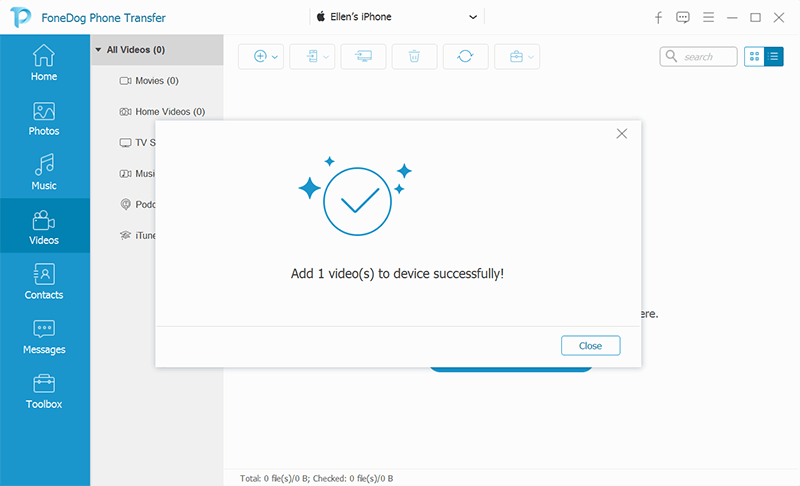
03 단계 – PC로 내보내기
세 번째 단계는 인터페이스 상단에있는 "PC로 내보내기"아이콘을 클릭하는 것입니다. 대상 폴더를 선택한 다음 내보내기를 시작합니다. 내보내기 프로세스가 완료 될 때까지 기다리십시오. 데이터 크기에 따라 몇 초에서 몇 분 정도 걸립니다.
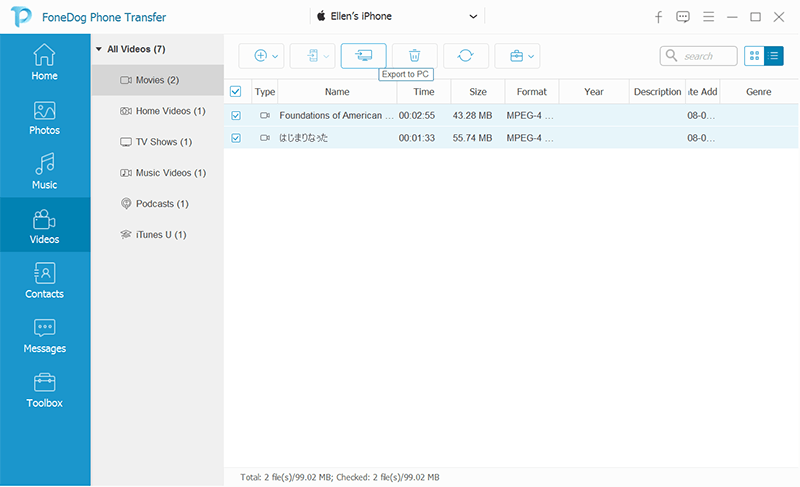
04 단계 – 연결 및 가져 오기
비디오를 내 보낸 후 컴퓨터에서 iPhone을 분리 할 수 있습니다. 그런 다음 Android 전화 또는 다른 iPhone과 같은 다른 장치를 연결합니다. 그런 다음 인터페이스에서 "비디오"를 선택하고 "가져 오기"를 클릭합니다. 이전에 내 보낸 비디오 파일을 선택하고이 두 번째 장치로 가져옵니다.
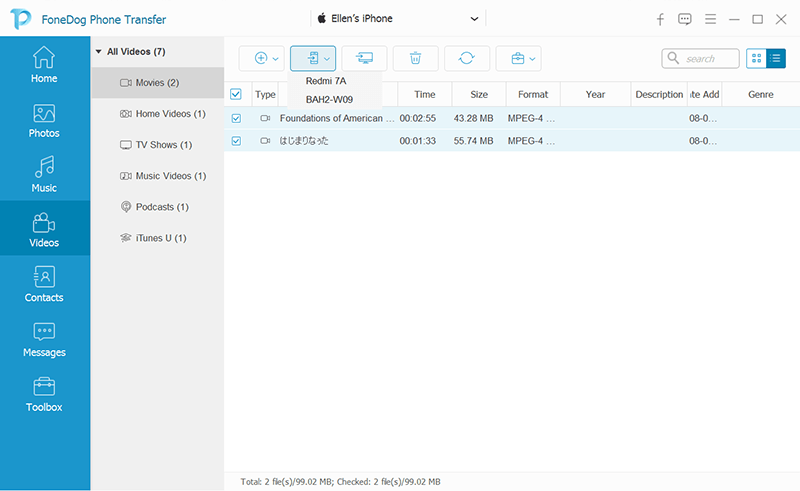
FoneDog Phone Transfer 외에도 다른 방법을 사용하여 iPhone에서 대용량 비디오 파일을 보낼 수 있습니다. 다음은 그중 일부입니다.
방법 01 : AirDrop을 사용하여 iPhone에서 큰 비디오 보내기
iPhone에서 근처에있는 다른 macOS 또는 iOS 기기로 대용량 동영상을 전송할 수있는 좋은 방법입니다. 전송할 수있는 비디오 파일의 크기에 대한 제한이 없습니다. 또한 다른 앱을 다운로드 할 필요가 없습니다. 그러나 큰 파일 크기를 보내는 경우 실패 또는 오류를 방지하기 위해 하나씩 보내는 것이 가장 좋습니다.
01 단계 – iPhone과 다른 iOS 또는 macOS 장치가 서로 가까이 있는지 확인합니다.
02 단계 – 수신 장치가 AirDrop에서 파일을받을 수 있는지 확인합니다.
03 단계 – iPhone (실제 전송 장치)을 사용하여 비디오가 포함 된 응용 프로그램을 엽니 다. 보내려는 비디오를 찾아서 실행하려면 탭하십시오. "공유"아이콘을 누릅니다.
04 단계 – 공유 패널이 열립니다. 여기에 AirDrop 아이콘이 표시됩니다. 사용 가능한 수신 장치가 표시 될 때까지 몇 초 동안 기다리십시오. 특정 수신 장치의 아이콘을 누릅니다.
05 단계 – 전송 프로세스가 완료 될 때까지 기다립니다. 비디오는 iOS의 사진 앱 또는 수신 macOS의 "다운로드"에서 볼 수있을 때 전송되었습니다.
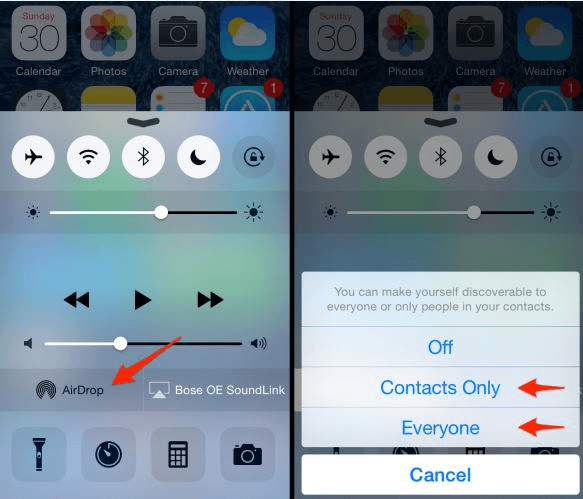
방법 02 : iCloud 또는 Mail Drop을 사용하여 iPhone에서 큰 비디오 보내기
클라우드 스토리지 플랫폼은 파일을 전송하는 좋은 방법입니다. iOS 기기가 있으므로 iCloud를 사용하여 iPhone에서 큰 비디오를 보내는 것이 좋습니다. 그러나 이전에 언급했듯이 iCloud에는 여유 공간에 대해 5GB 제한이 있습니다. 파일이 5GB보다 큰 경우 추가 저장 공간을 구입하거나 다른 방법을 사용해야 할 수 있습니다.
또한 파일이 5GB 이하인 경우 Mail Drop을 옵션으로 사용할 수 있습니다. Mail의 첨부 파일 한도는 약 20MB입니다. 그러나 Mail Drop을 사용하여 동영상 (또는 기타 파일 유형)을 최대 5GB 크기까지 공유 할 수 있습니다. 이것은 다이렉트 이메일 메시지 링크를 통해 이루어집니다. 링크를 공유하면 전송 된 파일이 사라지기 전에 다운로드 할 수 있도록 수신자에게 30 일이 주어집니다.
보내려는 비디오 파일이 100MB보다 큰 경우 작업을 수행하려면 Mail Drop 용 Wi-Fi에 연결되어 있어야합니다. 파일이 iCloud 계정에 저장된 경우에도 마찬가지입니다. Mail Drop을 사용하여 100MB 이상을 전송할 때는 셀룰러 데이터 사용이 금지됩니다.
이 단계를 수행하는 방법은 다음과 같습니다.
01 단계 – 사진 응용 프로그램을 시작하고 공유하려는 비디오를 누릅니다.
02 단계 – "공유"아이콘을 누릅니다. 공유 메뉴가 표시됩니다. 그런 다음 "메일"을 누릅니다.
03 단계 – 첨부 파일이있는 페이지를 만들기위한 메일 인터페이스가 표시됩니다. 동영상은 메시지 하단에 자동으로 첨부됩니다. 주제와 수신자를 추가하십시오. 원하는 경우 메시지를 포함하십시오.
Step 04 –“Send”를 누르십시오. 첨부 파일이 제한보다 크다는 메시지가 표시됩니다. 이제 Mail Drop 옵션이 표시됩니다. "메일 드롭 사용"을 누르면 메시지가 전송되기 시작합니다.
05 단계 – 일반적으로 첨부 된 비디오가 아직 플랫폼에없는 경우 iCloud에 자동으로 백업됩니다. 업로드 프로세스가 완료 될 때까지 기다리면 메시지가 자동으로 전송됩니다.
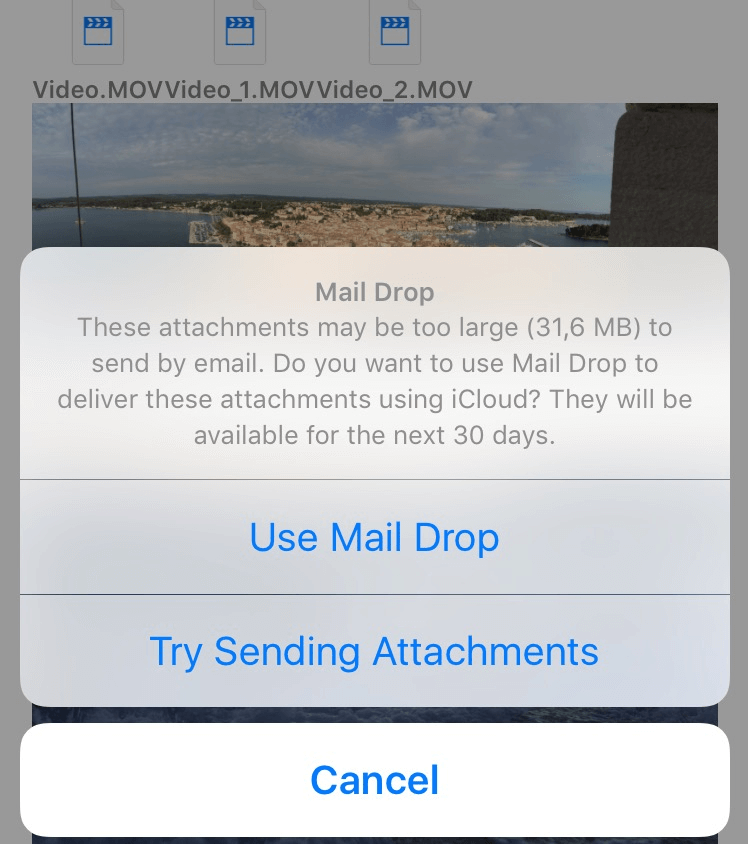
방법 03 : Google 드라이브를 사용하여 5GB 이상의 iPhone에서 대용량 비디오 보내기
5GB보다 큰 비디오를 공유하려는 경우 Microsoft OneDrive, Dropbox 또는 Google Drive와 같은 타사 응용 프로그램을 사용할 수 있습니다.
여기서 공유 할 방법은 약 15GB의 무료 저장 용량을 제공하는 Google 드라이브입니다. 또한 최대 제한이 5TB 인 대용량 비디오 파일을 지원합니다. 비디오는 무엇보다도 WhatsApp, 이메일 및 메시지의 링크를 통해 다른 사람에게 보낼 수도 있습니다.
방법은 다음과 같습니다.
01 단계 – 먼저 iOS App Store에서 Google Drive 애플리케이션을 다운로드합니다. Google 드라이브를 시작하고 Gmail 자격 증명으로 로그인하십시오.
02 단계 – 오른쪽 하단 모서리에있는 더하기 (+) 모양의 기호를 누릅니다. 비디오 및 사진에 대한 액세스 권한을 부여했는지 확인하십시오. 그런 다음 "업로드"를 누르십시오.
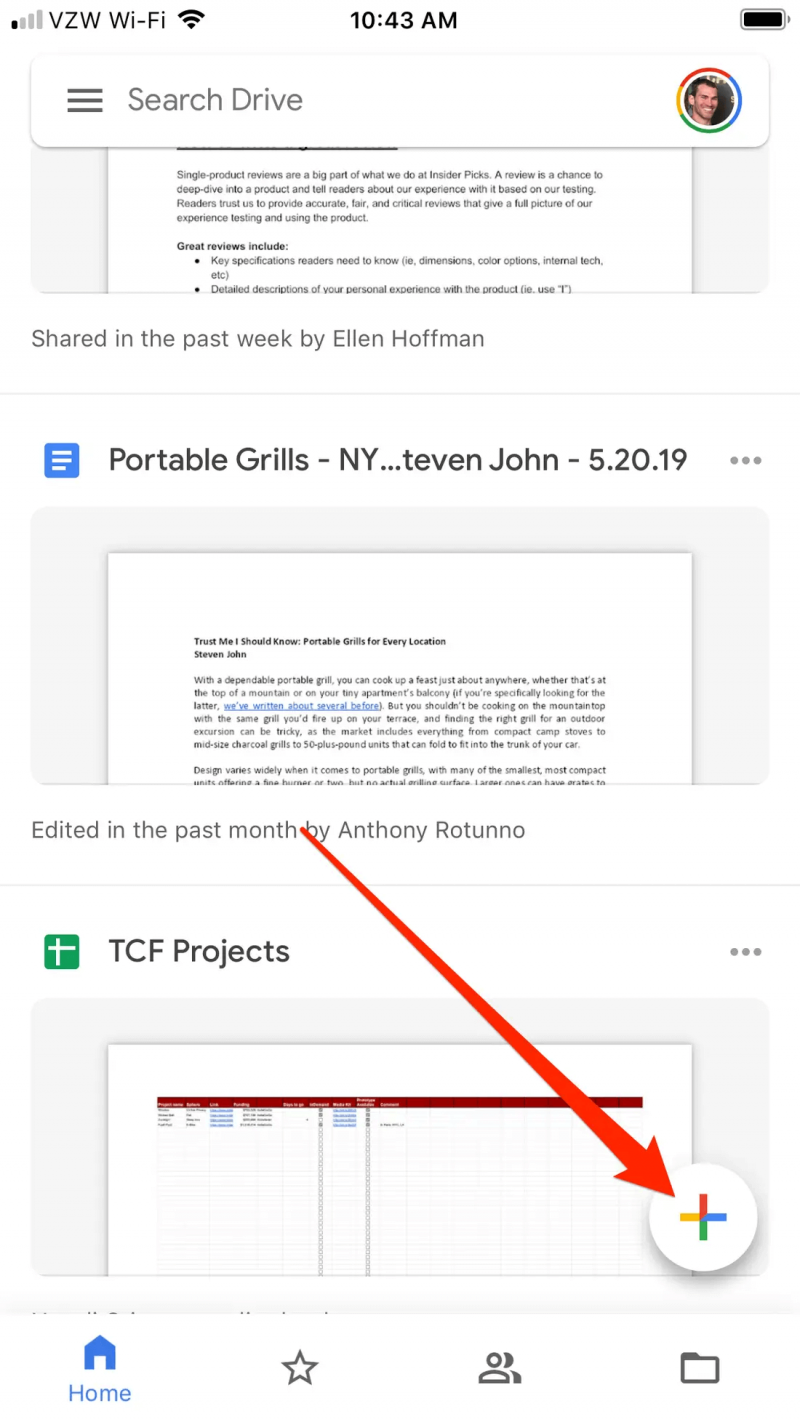
03 단계 – "사진 및 비디오"를 누릅니다. iPhone 앨범이 표시됩니다. 그런 다음 "비디오"를 누르십시오.
04 단계 – 다른 사람에게 보낼 비디오를 찾습니다. 이 비디오를 탭한 다음 "업로드"를 누르십시오.
05 단계 – 업로드 프로세스가 완료되면 세 개의 수평선처럼 보이는 메뉴를 누릅니다. "최근"을 누릅니다. 방금 업로드 한 동영상이 목록의 상단에 표시됩니다. 더 많은 옵션을 표시하려면 파일 이름 오른쪽에있는 세 개의 점처럼 보이는 메뉴를 누릅니다.
06 단계 – "링크 복사"를 누릅니다.
07 단계 – 이제 복사 된 링크를 메시지 나 메일을 통해 다른 사람에게 보낼 수 있습니다.
사람들은 또한 읽습니다Samsung Galaxy S6에서 컴퓨터로 사진을 전송하는 방법에 대한 8 방법iPhone에서 컴퓨터로 음악을 전송하는 방법에 대한 3 방법
iPhone에서 대용량 비디오를 보내려면 FoneDog Phone Transfer, AirDrop, Mail Drop 또는 Google 드라이브와 같은 타사 앱을 사용할 수 있습니다. 이러한 비디오 파일을 보내면 다른 사람들과 자신의 순간과 정보 콘텐츠를 공유 할 수 있습니다.
이를 수행하는 가장 좋은 방법은 FoneDog 전화 전송을 사용하는 것입니다. 전송하려는 기기가있는 한 iPhone에서 컴퓨터로 다른 기기로 쉽게 전송할 수 있습니다. 이 소프트웨어는 용량 제한없이 대용량 비디오 파일을 전송하는 데 가장 적합합니다. 그것은 또한 지원합니다 온라인으로 iCloud 사진보기.
FoneDog Phone Transfer를 다운로드해야하는 경우 도구에는 무료 평가판이 있으므로 구매하기 전에 확인할 수 있습니다. 또한 30 일 환불 보장이 제공됩니다. 지금 시도하십시오!
코멘트 남김
Comment
전화 전송
FoneDog Phone Transfer를 사용하면 iPhone, Android, iOS 및 컴퓨터에서 손실없이 데이터를 어디서나 전송할 수 있습니다. 사진, 메시지, 연락처, 음악 등
무료 다운로드Hot Articles
/
흥미있는둔한
/
단순한어려운
감사합니다! 선택은 다음과 같습니다.
우수한
평가: 4.6 / 5 ( 75 등급)